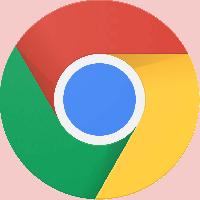Krijg een nieuw kleurenschema in de opdrachtprompt in Windows 10
Zoals je misschien al weet, is er een nieuw kleurenschema in Windows 10 Fall Creators Update voor de opdrachtprompt, beschikbaar vanaf build 16257. Er is een probleem waardoor deze nieuwe kleuren niet verschijnen, zelfs als u een build-upgrade hebt uitgevoerd. Alleen gebruikers die een schone installatie van Windows 10 build 16257 uitvoeren, kregen het nieuwe schema. Hier is de oplossing.
Volgens Microsoft heeft het klassieke kleurenschema leesbaarheidsproblemen vanwege de donkere kleuren die worden gebruikt in de opdrachtprompt. Deze kleuren zijn niet geschikt voor moderne heldere IPS en TFT LCD schermen met een hoge beeldschermresolutie. Het oude schema is gemaakt voor oude CRT-schermen.
In Windows 10 Creators Update heeft Microsoft de Win32-console geüpdatet, de onderliggende technologie die zowel Command Prompt als PowerShell aandrijft met volledige 24-bit RGB true colour-ondersteuning.
Dezelfde uitvoer met het nieuwe kleurenschema:
Nu hebben ze het vooraf gedefinieerde kleurenschema bijgewerkt met nieuwe kleurencombinaties. Het verfijnde kleurenschema is helderder. Dit geeft console-apps een frisse look en feel. De volgende vergelijking toont het verschil tussen de oude en nieuwe kleurenschema's.
Om het kleurenschema in de opdrachtprompt te krijgen in Windows 10, doe het volgende.
- Open Kladblok om een nieuw leeg document te maken.
- Kopieer en plak de volgende tekst in Kladblok:
Windows Register-editor versie 5.00 [HKEY_CURRENT_USER\Console] "ColorTable00"=dword: 000c0c0c. "ColorTable01"=dword: 00da3700. "ColorTable02"=dword: 000ea113. "ColorTable03"=dword: 00dd963a. "ColorTable04"=dword: 001f0fc5. "ColorTable05"=dword: 00981788. "ColorTable06"=dword: 00009cc1. "ColorTable07"=dword: 00cccccc. "ColorTable08"=dword: 00767676. "ColorTable09"=dword: 00ff783b. "ColorTable10"=dword: 000cc616. "ColorTable11"=dword: 00d6d661. "ColorTable12"=dword: 005648e7. "ColorTable13"=dword: 009e00b4. "ColorTable14"=dword: 00a5f1f9. "ColorTable15"=dword: 00f2f2f2
- Sla nu de bovenstaande tekst op als een REG-bestand. Voer de opdracht Bestand - Opslaan uit in Kladblok en typ "Console-Colors.reg" als de bestandsnaam inclusief aanhalingstekens. Dubbele aanhalingstekens zijn belangrijk om ervoor te zorgen dat het bestand de extensie "*.reg" krijgt en niet *.reg.txt. U kunt het bestand op elke gewenste locatie opslaan, u kunt het bijvoorbeeld in uw Desktop-map plaatsen.
- Dubbelklik nu op het bestand Share.reg dat u hebt gemaakt. Bevestig de UAC-prompt en klik op Ja om deze samen te voegen met het register.
- Om de wijzigingen die door de registeraanpassing zijn aangebracht van kracht te laten worden, moet u: afmelden en log in op uw gebruikersaccount.
U kunt ook de volgende registerbestanden downloaden om het kleurenschema van de opdrachtprompt toe te passen of terug te zetten.
Registerbestanden downloaden
U kunt de registeraanpassing gebruiken om nieuwe kleuren te krijgen in elke eerdere versie van Windows 10 Creators Update, zonder build 16527 te installeren.
Dit zijn bijvoorbeeld de kleuren van Windows 10 Build 16257:
Dit zijn standaardkleuren in Windows 10 Build 16251:
Dit zijn kleuren na het toepassen van de tweak in Windows 10 Build 16251:
Dit zijn standaardkleuren in Windows 10 Build 14393 "Anniversary Update":
Dit zijn moderne kleuren in Windows 10 Build 14393 "Anniversary Update":
Dit kan dus in elke bouwen En elk editie van Windows 10.
Credits voor deze tweak en onderzoek gaan naar Richard Szalay.